Исправить iPhone не загружает приложения (iOS 17.3)
Почему не загружаются приложения на iPhone? Это тот запрос, который вы сюда принесли? Вы пришли в нужное место. Если вы не можете загружать приложения и просто прокручиваете их в App Store, или ваша установка застряла, это руководство по устранению неполадок поможет вам. Итак, давайте рассмотрим разные способы это исправить.
Почему мы не будем скачивать приложения и игры из App Store
Обычно причиной того, что iPhone не устанавливает приложение, является нехватка памяти. Но если это так, следуйте приведенным ниже советам и рекомендациям.
1. Перезагрузите iPhone.
Первый шаг, который вы должны выполнить, если ваш iPhone не загружает приложение, — это перезагрузить iPhone. Однако процедура этого на iPhone с Face ID и iPhone с кнопкой «Домой» различается. Вот как вы можете это сделать.
iPhone с идентификатором лица
- Нажмите кнопку громкости и боковую кнопку.
- Перетащите ползунок выключения питания, чтобы выключить устройство.
- Удерживайте несколько секунд и еще раз нажмите боковую кнопку, чтобы снова включить ее.
iPhone с кнопкой «Домой»
- Нажмите боковую кнопку.
- Перетащите ползунок выключения питания, чтобы выключить устройство.
- Удерживайте несколько секунд и еще раз нажмите боковую кнопку, чтобы снова включить ее.
После завершения процедуры перезапуска попробуйте повторно загрузить приложение. Тогда, надеюсь, вопрос будет решен.
2. Принудительно перезагрузить iPhone
Могут быть постоянные ошибки, которые не исчезают при обычном перезапуске. В этом случае вам придется попытать счастья с принудительным перезапуском.
- Нажмите и сразу отпустите кнопку увеличения громкости.
- Нажмите и сразу отпустите кнопку уменьшения громкости.
- Нажмите боковую кнопку и отпустите ее, когда появится логотип Apple.
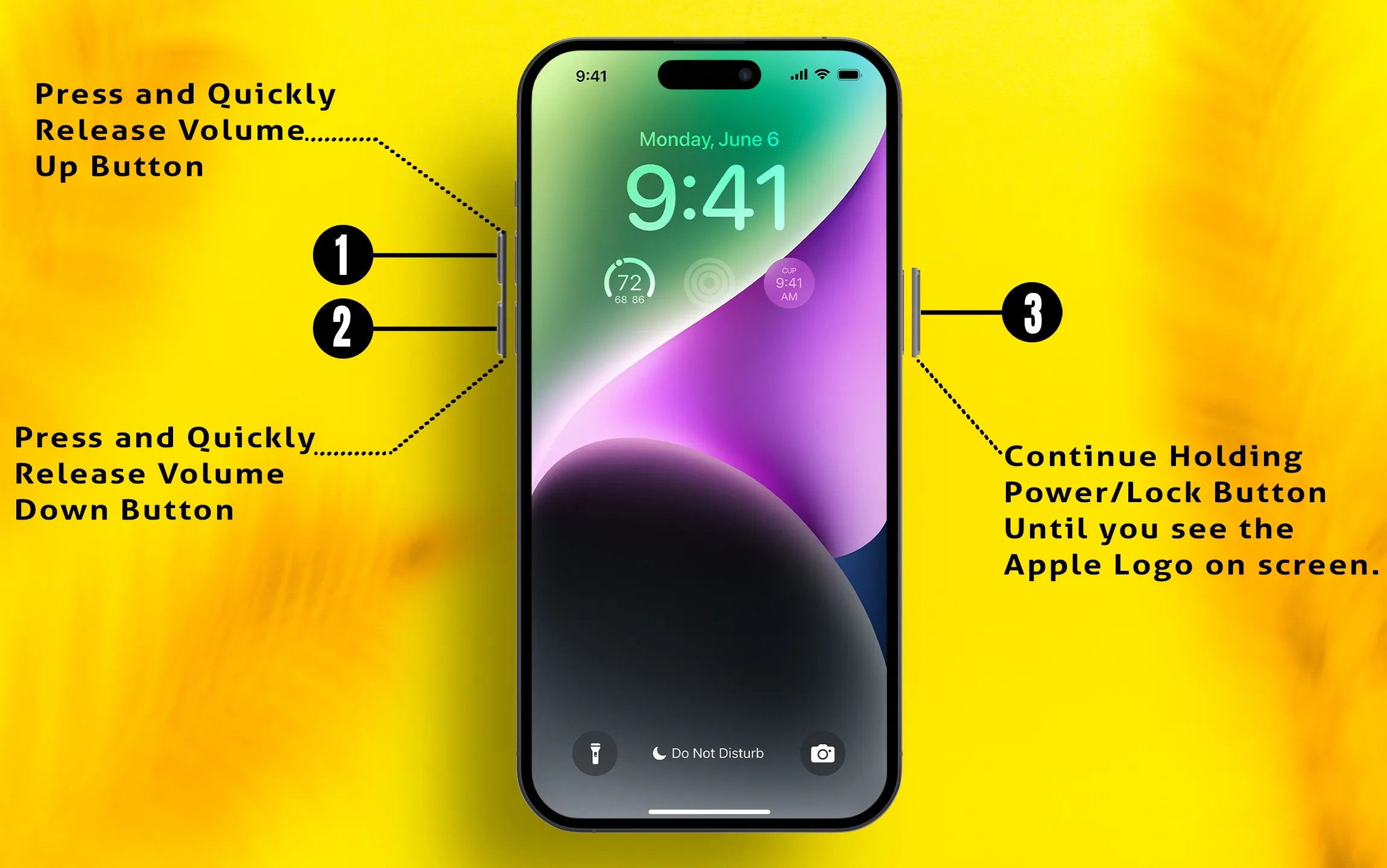 Жесткая перезагрузка iPhone: шаг за шагом
Жесткая перезагрузка iPhone: шаг за шагом
Вот и все!
iPhone не загружает приложения без кредитной карты
iPhone не загружает приложения, постоянно запрашивает пароль: загрузите бесплатное приложение без пароля.
iPhone не загружает приложения по Wi-Fi: перезагрузите маршрутизатор
3. Принудительный выход из магазина приложений
Ошибка может быть в App Store. Принудительный выход из App Store может решить эту проблему. Для этого проведите пальцем вверх снизу и удерживайте в центре, чтобы просмотреть все карточки приложений. Затем проведите пальцем вправо или влево, чтобы выполнить поиск в App Store. А затем проведите по нему вверх, чтобы принудительно выйти.
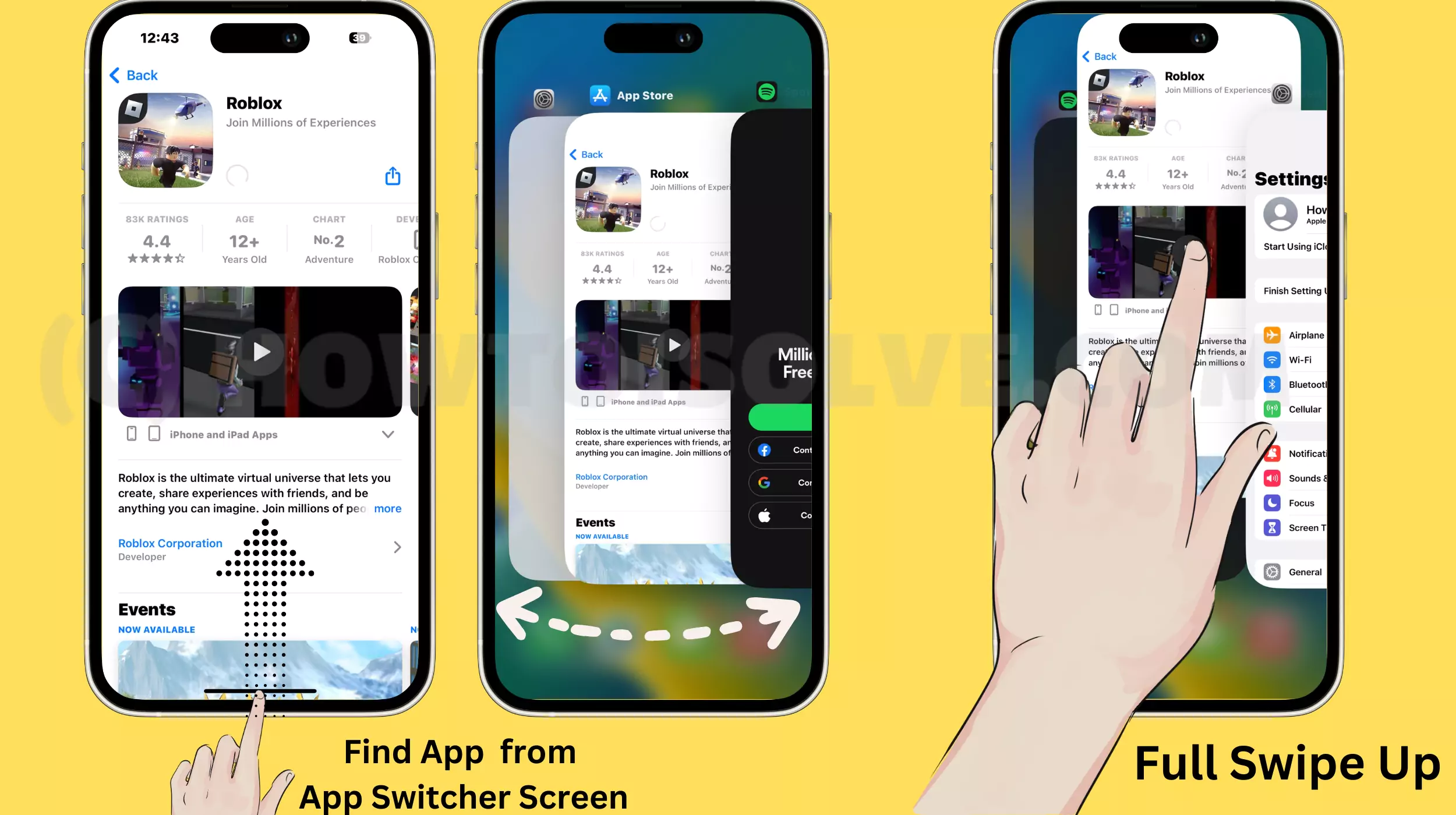 Принудительное закрытие приложения с iPhone за 3 шага
Принудительное закрытие приложения с iPhone за 3 шага
Откройте снова и проверьте, работает ли он; Используйте опцию «Поиск» > «Найти приложение по названию» > нажмите «Получить» или «Обновить».
4. Приостановите и перезапустите загрузку.
Решение подразумевается только в том случае, если установка приложения зациклилась и значок приложения появляется на главном экране. Если загрузка приложения остановилась или замедляется, коснитесь значка приложения, чтобы приостановить загрузку, удерживайте несколько секунд и повторно коснитесь значка приложения, чтобы перезапустить его. или оставьте включенным приоритет загрузки, нажав и удерживая.
5. Загрузите приложение при подключении к Wi-Fi.
При подключении к сотовой сети вы могли достичь порогового значения для загрузки приложения из App Store. Apple ограничивает загрузку приложений размером более 200 МБ при подключении к сотовой сети. Так что, если это так, подключите iPhone к Wi-Fi.
6. Проверьте подключение к Интернету.
Если смартфон находится слишком далеко от маршрутизатора Wi-Fi, это может быть причиной того, что приложения не устанавливаются на iPhone. Таким образом, держите iPhone ближе к маршрутизатору. Также убедитесь, что подключенный Wi-Fi обеспечивает достаточную скорость.
7. Обновите iOS
Обычно устаревшая прошивка iPhone также может вызывать проблемы при установке новых приложений на телефон. Таким образом, вы устанавливаете iOS, а затем обновляете или устанавливаете приложения.
- Зайдите в приложение «Настройки».
- Выберите «Общий».
- Нажмите «Обновление программного обеспечения».
Позвольте системе проверить наличие обновлений; Если доступно, нажмите «Загрузить и установить».
9. Проверьте хранилище iPhone
На вашем флагманском iPhone должно быть достаточно места для загрузки или обновления приложения. Если у него недостаточно места для хранения, вы столкнетесь с проблемами при установке бесплатного приложения на свой iPhone. Для этого прочитайте нашу статью о том, как освободить место на iPhone.
10. Проверьте метод Apple ID
Чтобы загружать приложения на периферийное устройство Apple, вам необходимо настроить способ оплаты для вашего Apple ID на вашем iPhone. Если вы еще этого не сделали или срок действия зарегистрированной карты истек, вы не сможете установить приложение. И что в итоге приводит к ошибке. Так что добавьте способ оплаты.
11. Выйдите из App Store и войдите снова.
Чтобы решить проблему с тем, что приложения не устанавливаются на последнюю версию iPhone, попробуйте выйти из App Store. Для этого перейдите в приложение «Настройки». Выберите свое имя (Apple ID). Затем проведите пальцем вниз и выберите «Выйти». После этого перезагрузите устройство и снова войдите в систему.
12. Автоматически устанавливать дату и время
Неправильная дата и время могут помешать магазинам приложений загружать приложения. Однако iPhone позволяет устанавливать дату и время автоматически. Вот как вы можете это сделать.
- Перейдите в Настройки.
- Выберите «Общий».
- Нажмите «Дата и время».
- Включите переключатель рядом с надписью «Устанавливать автоматически».
Вот и все!
13. Отключите ограничение на установку приложения.
Возможно, вы случайно включили ограничение iOS, которое препятствует загрузке приложения. Если это так, немедленно отключите его, выполнив следующие действия.
- Перейдите в Настройки.
- Выберите «Экранное время».
- Нажмите «Содержимое и ограничения».
- Запишите пароль.
- Зайдите в iTunes и App Store. И настройте Разрешить.
Теперь повторите загрузку приложения из App Store и проверьте, работает ли оно у вас.
Сбросить настройки iPhone
В настройках низкого уровня могут присутствовать ошибки, которые невозможно обнаружить по отдельности. Однако iPhone позволяет сбросить все настройки, и это не затрагивает ваши данные.
- Перейдите в приложение «Настройки».
- Выберите «Общий».
- Нажмите «Перенос и сброс iPhone».
- Выберите «Сбросить все настройки».
Запишите пароль и подтвердите его, чтобы продолжить процедуру.
14. Сброс настроек iPhone к заводским настройкам
Если ничего не получается, вы должны восстановить заводские настройки iPhone. Но прежде чем продолжить, создайте резервную копию всех ваших данных. Вы можете прочитать нашу статью о том, как создать резервную копию на iPhone.
- Перейдите в настройки.
- Выберите «Общий».
- Нажмите «Перенос и сброс iPhone».
- Нажмите «Стереть все содержимое и настройки». Далее следуйте инструкциям на экране, чтобы начать процедуру.
После завершения перезагрузите iPhone и проверьте наличие проблемы.
Последняя мысль!
На этом мы заканчиваем разными способами исправить то, что iPhone не устанавливает приложения. Если проблема не устранена, вы предпочитаете обратиться в службу поддержки Apple и попросить дополнительную помощь.
Почему я не могу загрузить бесплатные приложения на свой iPhone?
Это может быть плохое подключение к Интернету, нехватка места для хранения данных, ошибка в прошивке iPhone или App Store или даже неправильно настроенные настройки iPhone. Самое приятное то, что вы можете это исправить, следуя приведенным выше советам и приемам.





